Aunque gestiona tu blog esté en último lugar de esta serie de tutoriales no por ello es menos importante. Al revés, el éxito de los sitios web dependen de la actividad realizada en la página, y más en concreto en el blog.
El blog se va a convertir en tu aliado a la hora de conseguir visitas en tu sitio y por lo tanto te conozcan potenciales clientes.
WordPress nació como un blog, y poco a poco se ha transformado para convertirse en la mejor plataforma para la creación de páginas web, pero no debemos olvidarnos que la esencia de WordPress es su blog.
6.1 – Categorías
Si tan importante es que publiques de forma habitual en tu blog, mucho más importante es que que esté organizado.
En muchas ocasiones pensamos que nuestro blog no tendrá mucho volumen por lo que lo almacenamos todo en la categoría Novedades, pero cuando pasa el tiempo echamos en falta el orden, por lo que tenemos que trabajar el doble.
Una forma muy sencilla de ordenar nuestro contenido es por categorías, como por ejemplo:
- Noticias nacionales
- Sociedad
- Política
- …
- Noticias internacionales
- …
Además de servirte para ordenar tu contenido, de cara al posicionamiento en los buscadores si utilizamos palabras importantes podemos llegar más arriba.
Para gestionar las categorías hay que entrar en Entradas / Categorías.

Como puedes comprobar por defecto aparece una categoría llamada Sin categoría que no podemos eliminar. Todos los artículos en los que no elijas una categoría se asignarán por defecto a esa.
6.1.1 – Crear categorías
Para crear una categoría nueva únicamente debes darla un nombre y elegir la categoría superior. En caso de que no dependa de ninguna no debes seleccionar nada.
En la parte inferior aparece una descripción de la categoría, lo cual te recomiendo que rellenes para que no aparezca información extraña en los buscadores.
El Slug es el texto con el que se identificará en la barra de direcciones. Es opcional, por defecto utiliza el nombre en minúsculas y reemplazando los caracteres especiales. Sólo debes rellenarlo si el nombre es muy extraño o quieres que se muestre de otra forma.
Cuando terminemos debemos pinchar sobre Añadir nueva categoría, es que está en la parte inferior.
6.1.2 – Añadir información a la categoría
Para poder añadir más información en la categoría o editarla debes pinchar sobre su nombre en la lista y aparecerá una ventana en la que podrás editarla.
Por defecto aparecen los campos anteriormente mencionados, pero en caso de tener algún plugin instalado que te de la opción de añadir más información este será su sitio.
6.2 – Gestiona tu Blog con Etiquetas
De igual manera que las categorías, las etiquetas sirven para ordenar nuestro contenido, pero en esta ocasión lo harás a partir de palabras significativas que identifiquen su contenido.
No debes confundir las etiquetas con las palabras clave (key word), ya que las palabras clave sólo sirven para identificar tu contenido en los buscadores.
Podemos añadir tantas etiquetas como queramos, pero te recomiendo que las crees a la vez que tu entrada en la siguiente sección.
Estas etiquetas serán de gran ayuda al visitante de tu sitio que utilice el buscador interno de la página.
Las etiquetas se encuentran en Entradas / Etiquetas.
6.3 – Crea tu primera entrada
Ahora que ya conoces algo sobre las entradas vamos a empezar a crear una, gestiona tu blog.
Lo primero que debes tener claro es la temática de la misma y por consiguiente su título. Por ejemplo si quieres hablar sobre la importancia de las redes sociales en tu negocio, un título adecuado puede ser “10 consejos para que tus redes sociales atraigan clientes”.
Lo siguiente de debes pensar es en los subtítulos o secciones internas de tu entrada. Es importante dividir las entradas en secciones ya que el visitante escanea el sitio y sólo lee lo que le interesa. Si nuestro texto es lineal podemos perder esa visita antes de que encuentre lo que le interesa.
Una vez de que tengas el contenido claro, vamos al lío. Para añadir una entrada nueva debes pinchar sobre Entradas / Añadir nueva.

Si te das cuenta la ventana es muy parecida a la de añadir página, por lo que únicamente te voy a explicar las diferencias.
Las mayores diferencias se encuentran en la columna derecha, y son:
- Categorías: aquí debes elegir la categoría a la que pertenece. En caso de no existir puedes crearla pinchando sobre Añadir nueva categoría.
- Etiquetas: puedes añadir tantas etiquetas como desees. Para hacerlo las debes separar con comas, automáticamente se añadirán cuando pulses Enter.
- Extracto: será el texto que se muestre en la vista previa de las entradas o en los enlaces que compartas en las redes sociales. En caso de estar vacío se mostrará el primer párrafo.
- Comentarios: puedes desactivarles aquí.
Cuando tu entrada esté lista, debes pulsar sobre Publicar y aparecerá en tu sitio web.
6.4 – Comentarios
Una de las grandes diferencias con las páginas son los comentarios. La configuración por defecto (la cual recomiendo) funciona de la siguiente manera:
- El visitante escribe un comentario.
- Te llegará un correo electrónico en el que te dará la opción de aprobarlo, rechazarlo, spam o responderlo.
- Una vez aprobado aparecerá en tu sitio web de forma visible.
En todos los sitios web en los que se permiten comentarios, la mayoría que te llegarán serán de spam, por lo que deberás mandarlo a esa carpeta. El spam es peligroso para tus visitantes por lo que no debes permitirlo.
Si quieres gestionar los comentarios debes pulsar sobre Comentarios situado en el menú principal de tu back-end.
* – Conclusión
Con esta pequeña serie de tutoriales has aprendido lo más básico de la gestión de un sitio web creado con WordPress. Tienes los conocimientos suficientes para gestionarlo a la perfección, aunque hemos trabajado con un ejemplo básico.
Te recomiendo que visites otros tutoriales en los que trataré con más detenimiento labores más complejas o configuraciones y utilización de plugins.
Muchas gracias por haber visitado esta guía y si te a gustado compártela con tus amigos, y ahora ya sabes, gestiona tu blog de forma profesional y por tu cuenta.
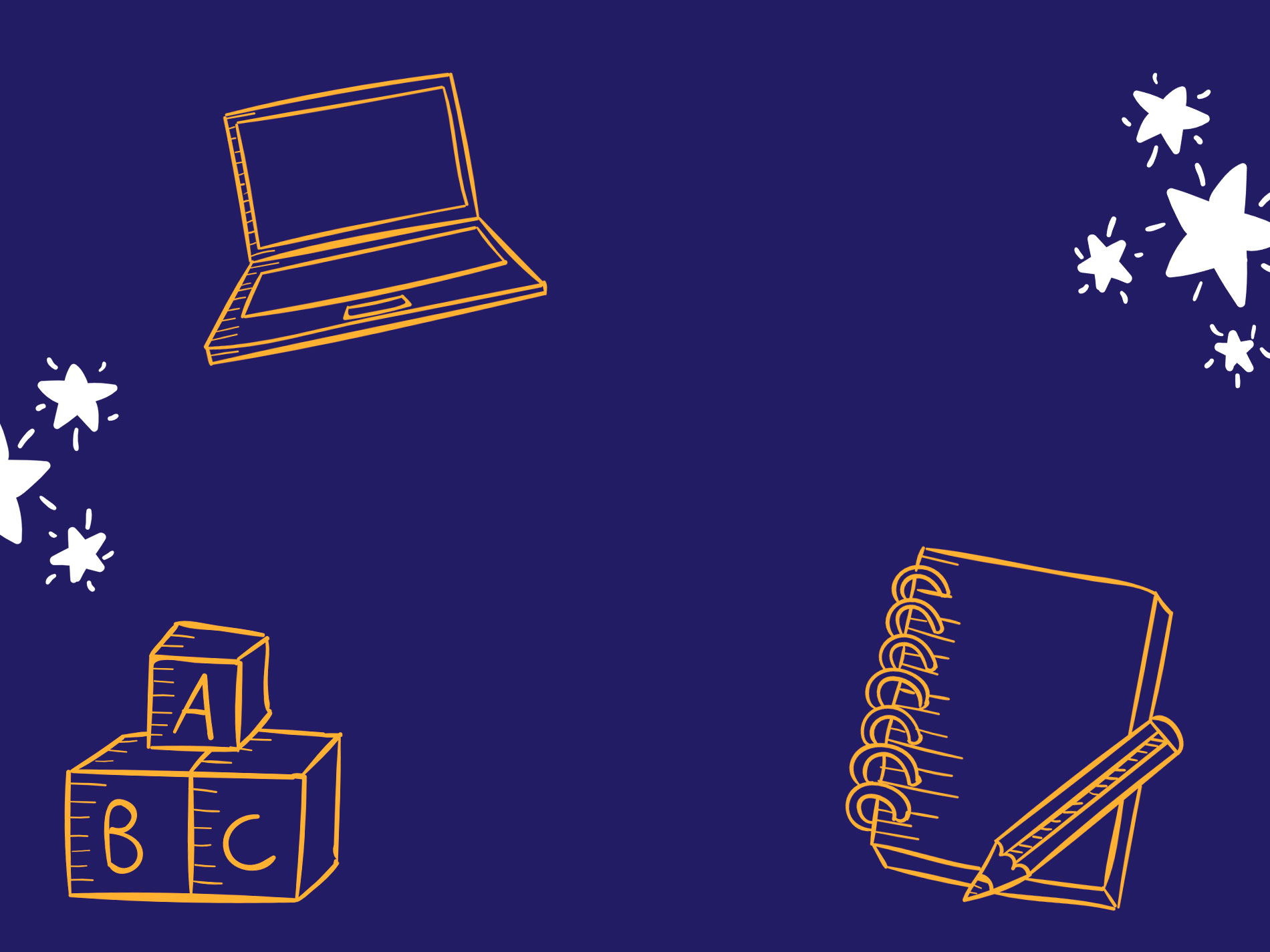



Deja un comentario